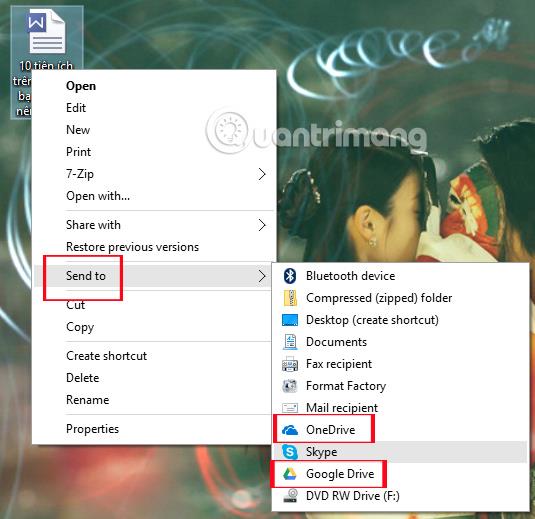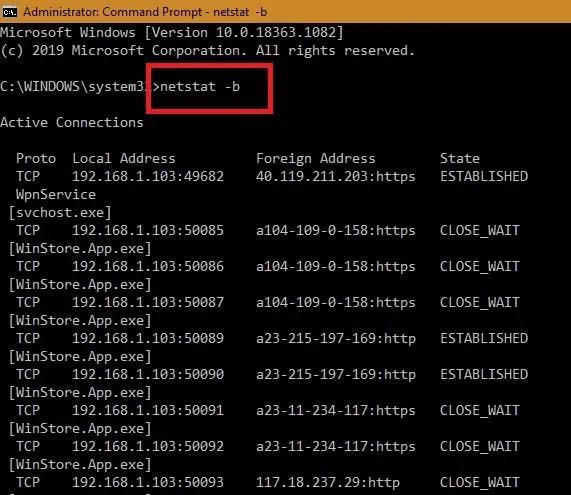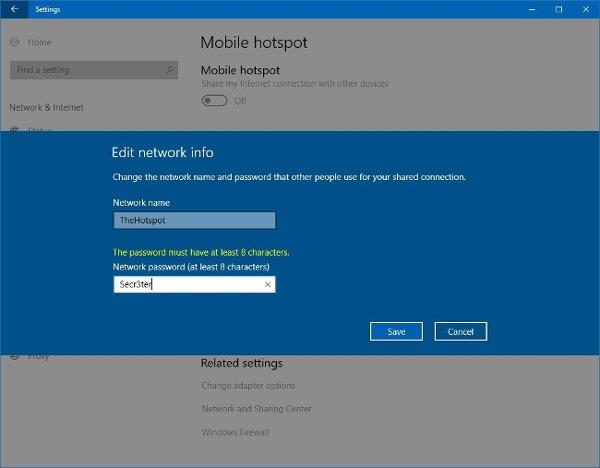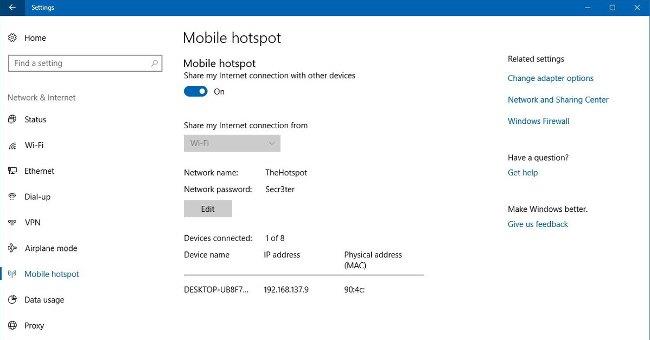V systému Windows 10 můžete svůj počítač proměnit v bezdrátový hotspot, aniž byste ke sdílení připojení museli používat další software nebo pokročilé příkazy. Pomocí níže uvedené metody vytvořte bezdrátový hotspot v systému Windows 10, když potřebujete sdílet připojení k internetu s lidmi ve vašem okolí.
Tato funkce se nazývá „mobilní hotspot“ a je velmi užitečná. Ale obvykle jej najdete pouze tehdy, když chcete sdílet internet s ostatními pomocí vašeho kabelového připojení. Pokud se například setkáte s přáteli v kavárně, která nemá bezplatnou Wifi pro připojení k internetu, v tomto případě budete pravděpodobně přemýšlet o sdílení mobilních dat se svým okolím.

Hotspot Wifi není nic nového pro Windows 10. Protože tato funkce se objevila v posledních letech a vyžaduje použití příkazového řádku pro konfiguraci Hoster Network. V současné době však Windows 10 tyto složité věci nepotřebuje, jednoduše vytvořte hotspot pomocí vlastního nastavení .
Pojďme se naučit kroky ke sdílení tohoto internetového připojení.
Použijte Mobile Hostpot ve Windows 10
Windows 10 vám umožňuje sdílet Ethernet, Wifi nebo mobilní data pomocí mobilního hotspotu, když je váš počítač vybaven alespoň jedním bezdrátovým adaptérem.
Vytvořte bezdrátový hotspot v systému Windows 10:
1. Otevřete Nastavení .
2. Klikněte na Síť a Internet .
3. Vyberte položku Mobilní hotspot .
4. V rozbalovací nabídce „Sdílet mé internetové připojení z“ vyberte síťový adaptér, se kterým chcete sdílet připojení k Internetu.
5. Poté stiskněte tlačítko Upravit .
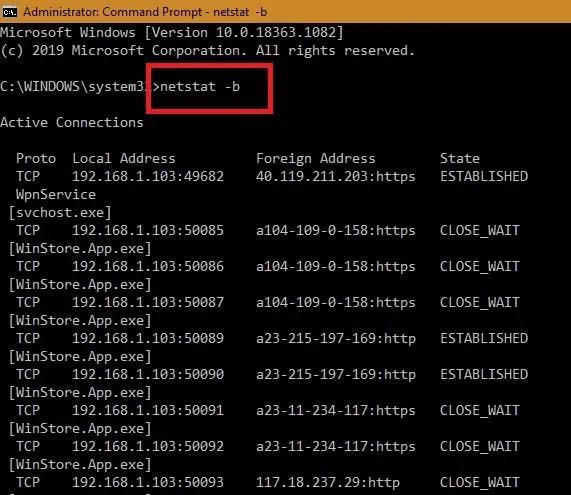
6. Dále zadejte popisný název sdíleného připojení pro potvrzení sítě.
7. Zadejte nové heslo. Ostatní uživatelé jej použijí pro připojení k hotspotu.
8. Dále klikněte na Uložit .
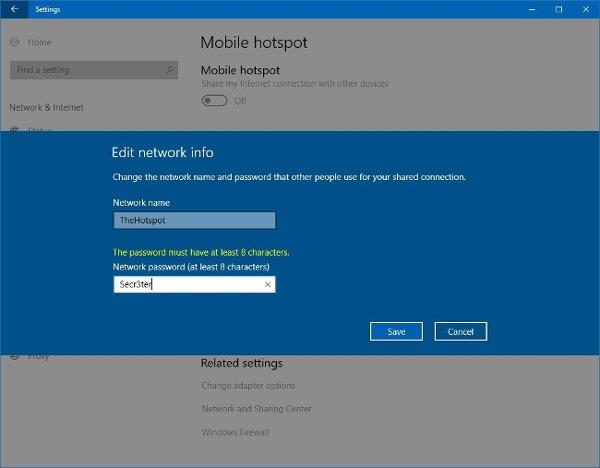
9. Zapněte přepínač Sdílet připojení k Internetu s jinými zařízeními .
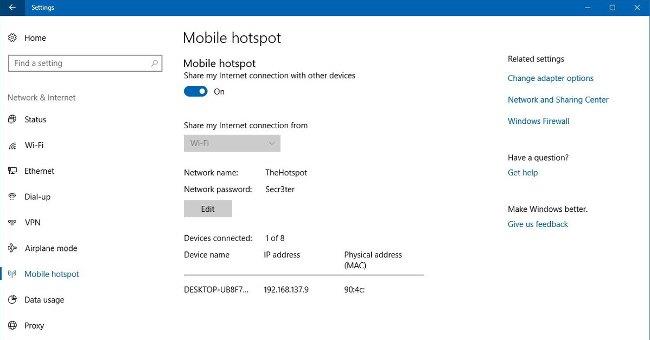
Jakmile dokončíte kroky, může se až 8 zařízení připojit k internetu pomocí hotspotu bez složité konfigurace, uživatelé mohou přistupovat k připojení k síti Wifi jako obvykle.
Tip pro profesionály : Po konfiguraci mobilního hotspotu můžete tuto funkci rychle aktivovat/deaktivovat pomocí plovoucí nabídky Síť na hlavním panelu .
Pokud nechcete vždy aktivovat mobilní hotspot, můžete si jej před aktivací přizpůsobit. Před použitím této funkce však musí být zařízení spárováno pomocí Bluetooth .
Kromě použití výše uvedené metody můžete zvážit několik dalších způsobů, jako jsou: